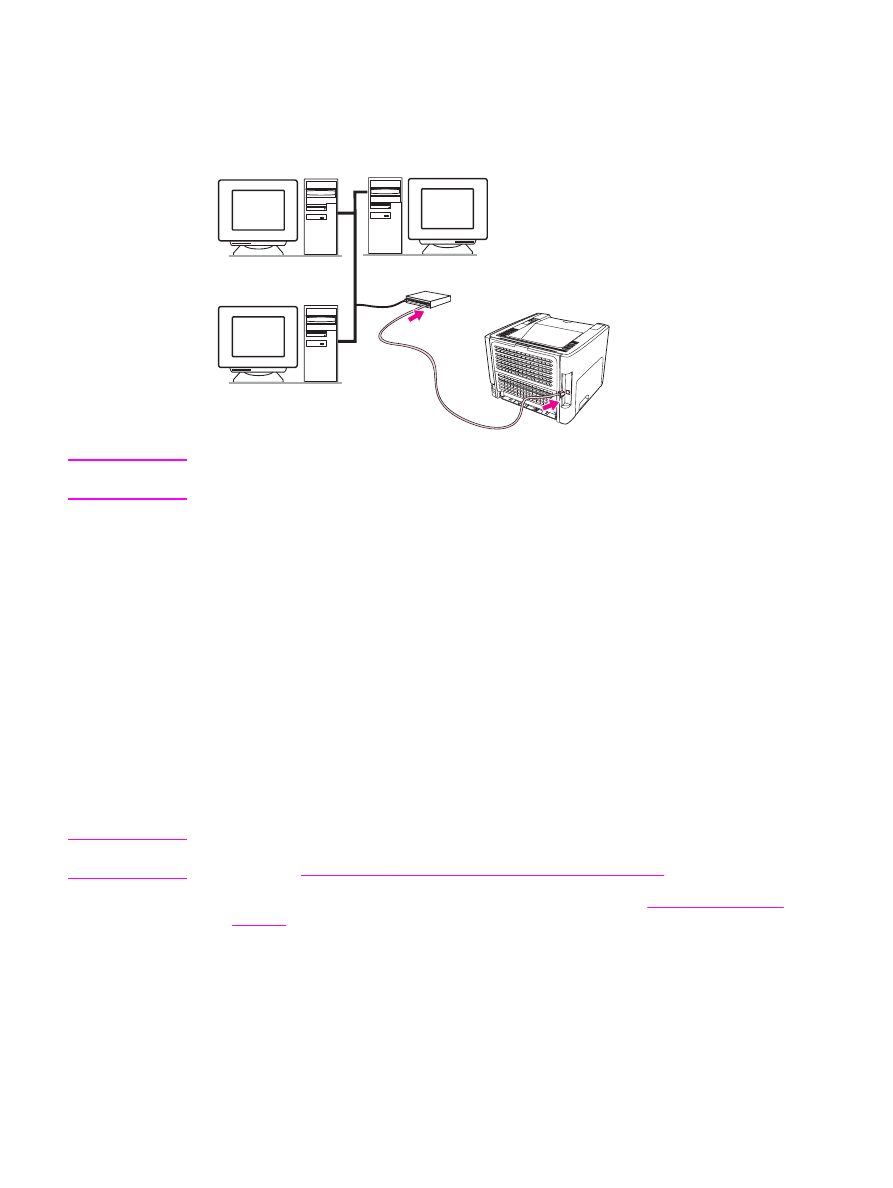
Priključevanje v omrežje
Priključite en konec omrežnega kabla na omrežni priključek na hrbtni strani naprave,
drugega pa na omrežje. Ne pozabite namestiti gonilnika za tiskalnik v vse računalnike,
priključene v omrežje.
Pripomba
Postopki, opisani v nadaljevanju, so samo za tiskalnike HP LaserJet 1320n,
HP LaserJet 1320tn in HP LaserJet 1320nw.
Preden nadaljujete, mora delovati omrežje Ethernet.
Priključite tiskalnik na omrežje
Za priključitev tiskalnikov HP LaserJet 1320n, HP LaserJet 1320tn ali HP LaserJet 1320nw v
žično omrežje, boste potrebovali:
●
delujoče žično omrežje
●
ethernetni kabel CAT-5
Tiskalnik takole priključite na omrežje:
1. Priključite ethernetni kabel CAT-5 na razpoložljiva vrata na ethernetnem vozlišču ali
usmerjevalniku.
2. Priključite ethernetni kabel na omrežna vrata na hrbtni strani tiskalnika.
3. Preverite, ali zasveti ena od lučk za omrežje (10 ali 100) na omrežnih vratih na hrbtni
strani tiskalnika.
Pripomba
Postopek vzpostavitve omrežne povezave lahko traja nekaj sekund. Če ne zasveti nobena
od lučk, glejte
Odpravljanje težav pri vzpostavitvi navadnega omrežja
4. Natisnite konfiguracijsko stran. Več o tem preberite v razdelku
Stran s konfiguracijo
omrežja
.
Namestite programsko opremo tiskalnika.
1. Zaprite vse programe.
2. Vstavite CD z namestitveno programsko opremo v pogon CD-ROM. Prikazan bo
pozdravni zaslon.
SLWW
Omrežna povezava
25
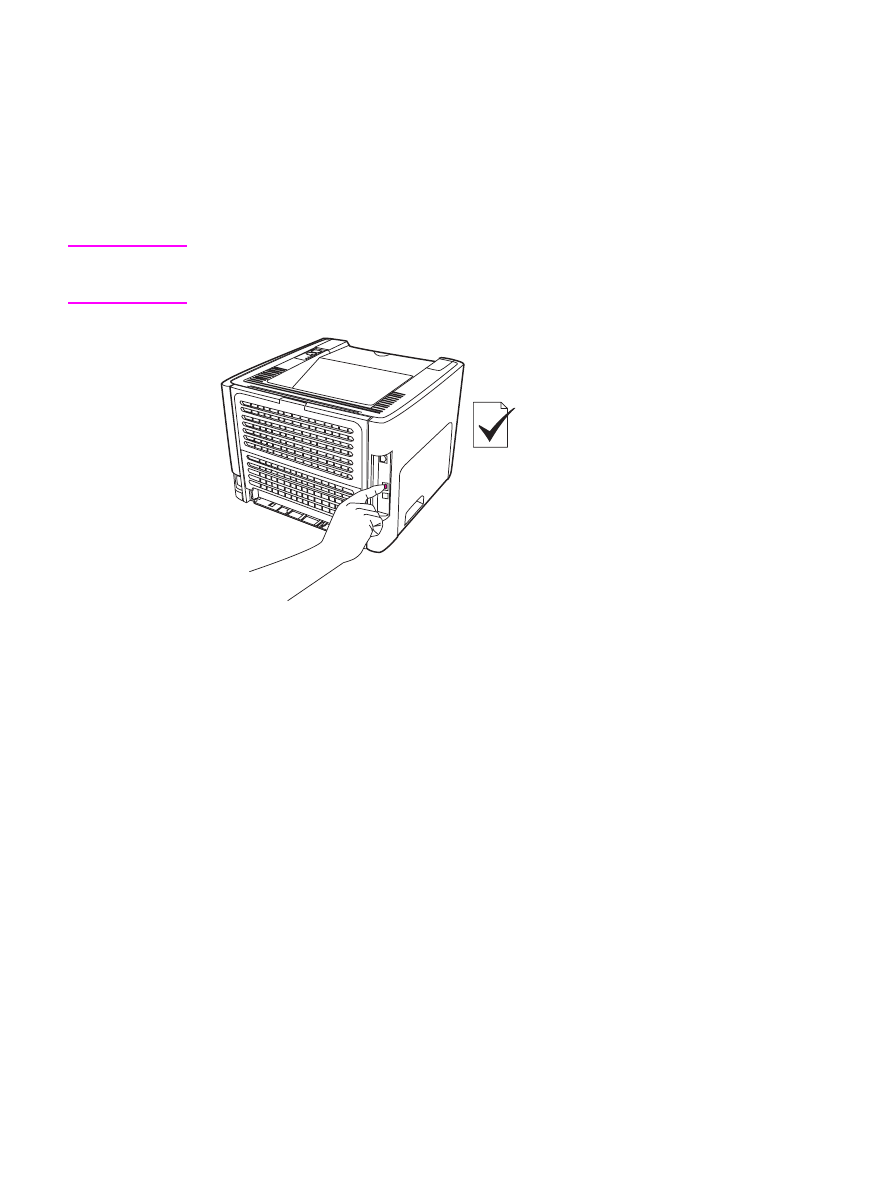
3. Kliknite Next (Naprej) in sledite navodilom namestitvenega programa, da preverite
delovanje sistema in ga pripravite ter da namestite gonilnike, vtičnike in programsko
opremo.
To lahko traja nekaj minut.
Natisnite konfiguracijsko stran.
Ko je tiskalnik v stanju pripravljenosti (Ready), pritisnite gumb
G
O
in ga pridržite 5 sekund.
Tiskalnik bo samodejno natisnil stran s konfiguracijo omrežja.
Pripomba
Če želite ponastaviti omrežni vmesnik, pritisnite in pridržite gumb za ponastavitev (Reset) na
hrbtni strani tiskalnika, ko je ta izklopljen. Ne da bi spustili gumb za ponastavitev, vklopite
tiskalnik in gumb držite pritisnjen, dokler tiskalnik ne preklopi v stanje pripravljenosti.
26
Poglavje 2 Povezava tiskalnika z računalnikom
SLWW